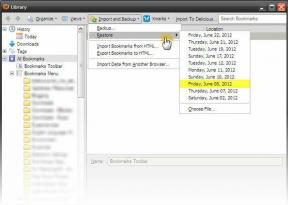7 הדרכים הטובות ביותר לתקן בעיית השמירה האוטומטית של Google Docs לא עובדת
Miscellanea / / November 29, 2021
אפליקציות האחסון בענן עוזרות לשמור את כל הנתונים שלך באינטרנט ובזמן אמת. ואפליקציות אינטרנט שתומכות בשמירה בזמן אמת של העבודה שלך מועילות גם כן. גוגל מסמכים הפך ללהיט מיידי מכיוון שהוא הציע תכונת שמירה אוטומטית כדי לשמור את כל השינויים ואת העבודה שלך באופן מיידי. עם זאת, מה אם תכונת השמירה האוטומטית ב-Google Docs לא עובדת?

מספר משתמשים מצאו את זה בדרך הקשה כאשר איבדו את עבודתם כי השמירה האוטומטית נכשלה. תן לנו להבין איך זה עובד ואת הסיבות האפשריות מאחורי הכישלון שלה. יש גם דרכים לשחזר עבודה שאבדה.
בואו נתחיל.
1. עזרה למנהל מערכת
האם אתה עובד על קובץ משותף שנמצא בבעלות מישהו אחר? פנה למנהל הקובץ ושאל אם הוא/היא ביצע שינויים כלשהם. ייתכן שהשינויים נשמרו בצדם אך מסיבה כלשהי או באג, לא הופיעו בצד שלך. אם זה המקרה, המנהל יכול שתף מחדש את המסמך.
מהצד השני, ייתכן שהמנהל ביטל את הגישה שלך למסמך והפך את כל השינויים שביצעת למיושנים.
2. בדוק את הלוח
אני משתמש ב-Windows 10 בתור מערכת ההפעלה שלי ולעתים קרובות מוצא את העבודה שלי מעת לעת. קיצורי הדרך Ctrl+A ו-Ctrl+C יעתיקו את כל מה שכתבתי עד כה ללוח. תחשוב על זה כגיבוי מהיר וקל. לחיצה על מקש Windows+V מעלה את הלוח עם קליפים קודמים.

העתקת את העבודה שלך או חלק ממנה מסיבה כלשהי? אולי יציל את היום. זהו טריק מסודר, וכיסינו עבור אפליקציות לוח מתקדמות חלונות, דְמוּי אָדָם, ו macOS לפני. לכו לבדוק אותם כדי לוודא שזה לעולם לא יקרה שוב בעתיד, עם כל אפליקציה.
3. בדוק את Google Drive Web
חלק מהמשתמשים גילו שהקובץ עודכן ונשמר בגרסת האינטרנט. עם זאת, זה לא נשמר במחשב שלהם. זה יכול לקרות איתך. הסיבות יכולות להיות חיבור אינטרנט לקוי, בעיות סנכרון ובאגים. פתח את Google Drive בדפדפן שלך ואתר את הקובץ. בדוק אם הוא מעודכן ותאריך/שעה בפעם האחרונה שהוא עודכן.
גם על Guiding Tech
4. בעיות סנכרון
ישנן דרכים שונות לפתור בעיות סנכרון של Google Drive, והפתרונות יהיו תלויים בפלטפורמה שבה אתה משתמש. כבר כיסינו שגיאות סנכרון של Google Drive חלונות ו דְמוּי אָדָם וכיצד לפתור אותם.
גם על Guiding Tech
5. שגיאה במצב לא מקוון של Google Docs
האם השתמשת ב-Google Docs במצב לא מקוון? באופן אידיאלי, זה היה צריך לעבוד, וכל העבודה שלך צריכה להיות מסונכרנת ולשמור בפעם הבאה שאתה מתחבר לאינטרנט. אבל זה לא תמיד המצב, ויש דרכים לתקן גם זה.
6. אשפה קבצים
האם אתה או מישהו אחר בצוות מחקת בטעות את הקובץ? בדוק את פח האשפה בתוך חשבון Google Drive שלך.

תוכלו למצוא את האפשרות בסרגל הצד השמאלי באפליקציית האינטרנט ובתפריט סרגל הצד באפליקציה לנייד.
7. היסטוריית גרסאות
אחת התכונות המגניבות ביותר של Google Drive היא היסטוריית גרסאות המסמכים. תכונת היסטוריית הגרסאות מאפשרת לך לשמור גרסאות מרובות של אותו מסמך אם אי פעם תרצה לחזור אחורה בזמן. שימושי כאשר יותר מאדם אחד עובד על אותו מסמך או כאשר השמירה האוטומטית לא עובדת.
פתח את המסמך הרלוונטי, ותחת תפריט קובץ, בחר ראה היסטוריית גרסאות תחת היסטוריית גרסאות. זכור את קיצור המקלדת לשימוש מאוחר יותר.

כל הגרסאות הקודמות יוצגו כעת בסרגל הצד הימני.

אתה יכול ללחוץ על כל גרסה, וזו תיטען אוטומטית. זוהי גם דרך טובה לשחזר או לבטל שינויים. ישנה גם אפשרות 'שם גרסה נוכחית' תחת תפריט הקובץ. זו דרך נוספת לחסוך עבודה מעת לעת.
בפעם הבאה שאתה כותב משהו בתוך Google Docs, בדוק אם תכונת השמירה האוטומטית פועלת או לא. בדרך כלל, זה יישמר מעת לעת כל כמה שניות לאחר שביצעת כמה שינויים.

עליך לראות את ההודעה 'עריכה אחרונה הייתה לפני שניות'. זה אומר ש-Google Docs שומר את העבודה שלך באופן עקבי. כמו כן, עליך לשים לב להודעת השמירה מופיעה כאשר אתה מבצע שינוי בחלק העליון. משהו לא בסדר אם אתה לא עד לסימנים החזותיים האלה. אז אתה צריך להיזהר ולהתחיל לנקוט באמצעי זהירות.
גם על Guiding Tech
אוטובוטים להצלה
תכונת השמירה האוטומטית של Google Docs היא חיונית ביותר. זה מה שקובע. זה מלבד אפליקציות שולחן עבודה רגילות. זהו אירוע נדיר שבו שמירה אוטומטית. לא מצליח לעבוד כפי שפורסם, אבל זה יכול להשפיע באופן משמעותי על העבודה שלך. כשזה קורה. יש דרכים להחזיר את העבודה שלך ואמצעי הגנה. לשמור שזה לא יקרה, כפי שדיברנו למעלה. אנו מקווים שהעבודה שלך הייתה. לא אבוד.
Google Docs אינו מעבד התמלילים היחיד שקיים. מייקרוסופט וורד הוא עוד שם מהימן, ובניגוד ל-Docs, הוא עובד גם באינטרנט וגם. במצב לא מקוון. מיקרוסופט מציעה גרסאות שולחן עבודה של כל האפליקציות הפופולריות שלה. להציע את אותה חוויה נהדרת שציפית לה מהמשרד. חבילת אפליקציות.
הבא בתור: iCloud Pages ו-Google Docs מציעים יכולות עיבוד תמלילים ישירות מהנוחות של דפדפן האינטרנט שלך. אבל איזה מהם הכי נוח? בוא נגלה.